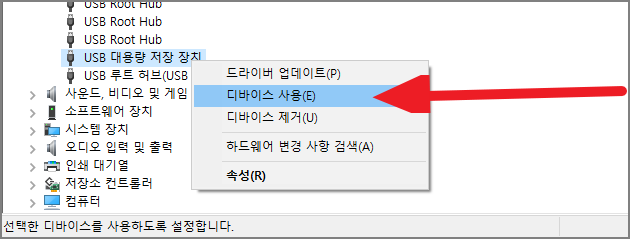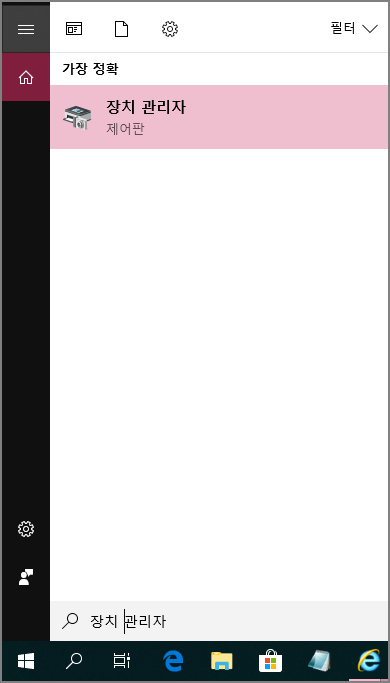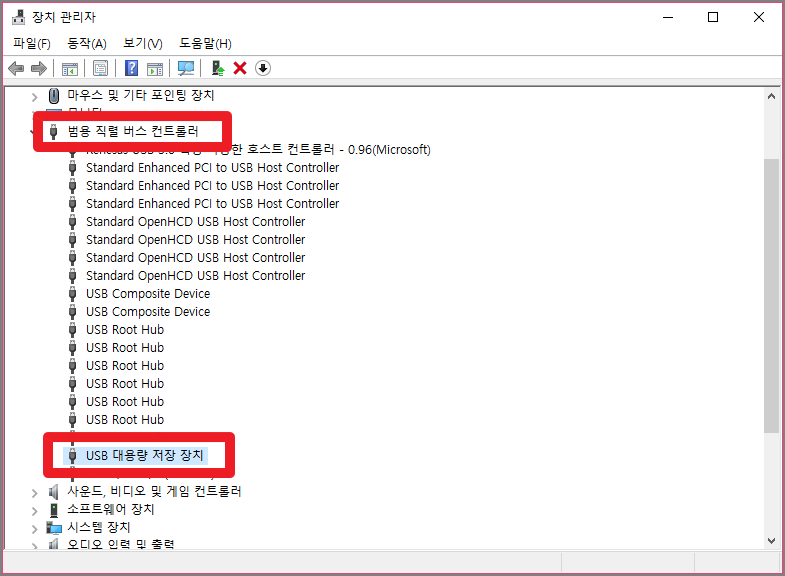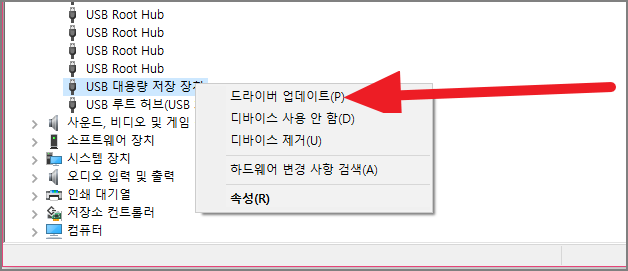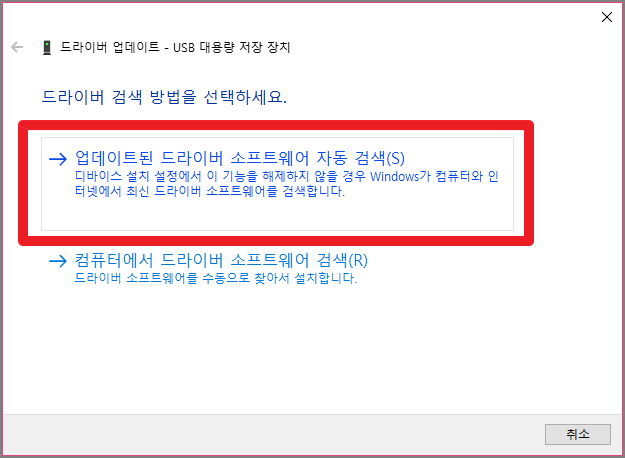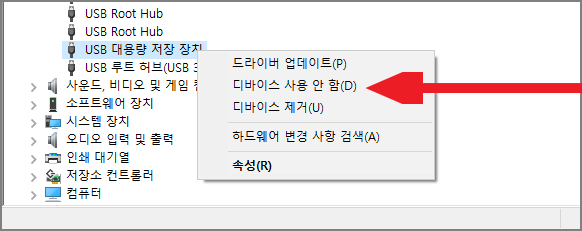usb 메모리는 데이터를 손쉽게 저장할 수 있는데다가 크기가 매우 작아서 보관이 용이하다는 장점을 가지고 있습니다. 메모리 가격이 크게 낮아진 덕분에 대용량을 가진 제품도 저렴한 가격대로 구입할 수 있다는 장점도 가지고 있죠.
물리적인 데이터 저장공간이기 때문에 인터넷 작동 여부와는 상관이 없고 해킹의 위험에서 안전하기 때문에 중요한 데이터를 usb 메모리에 보관해놓는 경우가 매우 많습니다. 하지만 알 수 없는 오류로 인해서 usb 인식 안될때가 가끔 발생하곤 합니다.
usb 인식 안될때 시도해볼 수 있는 몇가지 해결 방법이 있습니다. 아래에 설명드리는 해결법은 모두 매우 간단하기 때문에 내용을 잘 살펴보신다면 큰 어려움 없이 해결책을 시도해볼 수 있습니다.
첫 번째는 USB 단자 위치를 변경해보는 것 입니다. 메모리 자체에 문제가 없다고 하더라도 pc 단자의 고장일 수 있기 때문에 usb 메모리를 꽂는 단자의 위치를 변경해 보는 것이 좋습니다.
usb 단자의 위치를 변경했음에도 오류가 해결되지 않는다면 usb 드라버 업데이트 기능을 이용해보는 것이 좋습니다. 윈도우10의 경우 바탕 화면 좌측 하단의 검색 버튼을 클릭한 후 장치 관리자를 검색하여 실행하시면 됩니다.
장치 관리자를 실행하신 후 범용 직렬 버스 컨트롤러 - USB 대용량 저장 장치 위치를 확인합니다.
USB 대용량 저장 장치에서 마우스 우클릭 하신 후 드라입 업데이트를 선택합니다.
업데이트 된 드라이버 소프트웨어 자동 검색을 선택하여 업데이트 후 다시 usb가 인식되도록 뽑았다가 다시 꽂으시면 됩니다.
만약 위의 업데이트 방법으로도 해결되지 않을 경우에는 기능을 종료했다가 다시 활성화하는 방법도 있습니다. USB 대용량 저장 장치에서 마우스 우클릭 하신 후 디바이스 사용 안함을 선택하신 후 다시 디바이스 사용을 선택하여 기능을 재실행하시면 됩니다.
usb 인식 안될때는 위에서 설명드린 2가지 방법을 이용하여 간단하게 해결해볼 수 있습니다. 만약 위에서 설명드린 방법으로도 해결되지 않으면서 다른 pc에서도 인식이 되지 않을 경우에는 메모리 자체의 고장이므로 새 제품을 구입하는 것이 좋습니다. 중요한 데이터의 경우 복구 업체를 이용하여 복구하셔야 합니다.